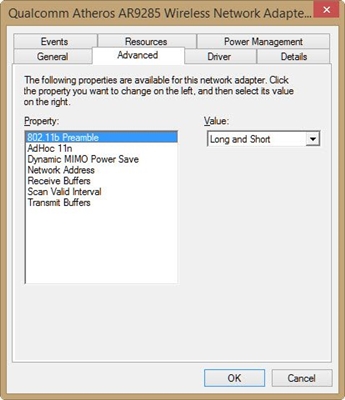Windows 10에서 Wi-Fi 연결과 관련된 또 다른 문제에 대한 가능한 해결책에 대해 작성하기로 결정했습니다. 이것은 오류입니다."이 네트워크에 연결할 수 없습니다."... 사용 가능한 네트워크 목록에서 필요한 네트워크를 선택하면 연결을 클릭하여 연결되어있는 것처럼 보이지만 "이 네트워크에 연결할 수 없습니다"라는 문구가 나타납니다. Windows 10에서는 다음과 같습니다.

이 오류는 시스템 자체 또는 라우터의 어떤 종류의 오류, Wi-Fi 네트워크의 매개 변수 (암호, 암호화 유형) 변경 등으로 인해 나타날 수 있습니다. 그런데 가장 일반적인 이유는 단지 변경 일뿐입니다. Wi-Fi 네트워크 비밀번호. Windows 10 랩톱을 Wi-Fi에 연결하려고 할 때 이것이 가능하지 않다는 오류가 표시되는 경우 도움이 될 수있는 몇 가지 방법이 있습니다. 이제 살펴 보겠습니다.
"이 네트워크에 연결할 수 없습니다." 어떻게 고치는 지?
우선 노트북과 라우터를 다시 시작하십시오. 매우 자주 간단한 재부팅이 도움이되며 설정을 파헤칠 필요가 없습니다.
이 방법이 도움이되지 않으면 컴퓨터에서 네트워크를 삭제하고 잊어 버려야합니다. 이것은 또한 어렵지 않습니다. Wi-Fi 연결 아이콘을 클릭하고 네트워크 매개 변수.

다음으로 Wi-Fi 탭에서 Wi-Fi 네트워크 설정 관리.

연결할 수없는 네트워크를 선택하고 버튼을 클릭하십시오. 잊다.

그런 다음 Wi-Fi 네트워크에 다시 연결하십시오. 암호를 제공해야합니다. 이 연결 지침을 볼 수 있습니다. Windows 10에서 네트워크를 "잊는"방법에 대한 자세한 내용은 여기에 썼습니다.
업데이트 : 바이러스 백신 비활성화 시도
의견에서 Alex는 바이러스 백신을 비활성화하도록 조언했습니다. 도움이되었고 "이 네트워크에 연결할 수 없습니다."라는 오류가 사라지고 인터넷에 연결할 수있었습니다. 따라서 바이러스 백신을 비활성화하십시오. 일반적으로 알림 표시 줄의 바이러스 백신 아이콘을 마우스 오른쪽 버튼으로 클릭하고 "보호 일시 중지"와 같은 항목을 선택해야합니다.
Windows 10에 나타나는 "이 네트워크에 연결할 수 없음"문제에 대한 다른 해결 방법을 알고있는 경우 의견에서 공유 할 수 있습니다.
업데이트 : 하드웨어 구성 업데이트
다시 코멘트에서 Artem은 장치 관리자에서 장비를 업데이트하여 "이 네트워크에 연결할 수 없습니다"라는 오류를 제거했다고 썼습니다. Mikhail은이 방법이 그를 도왔다 고 확인했습니다. 따라서이 솔루션을 기사에 추가하기로 결정했습니다.
장치 관리자로 이동하여 "하드웨어 구성 업데이트"버튼을 클릭하는 것으로 충분합니다.

아마도이 방법이 도움이 될 것입니다. 댓글에 결과에 대해 쓰십시오.
업데이트 : Wi-Fi 네트워크 채널 변경
연결할 수없는 Wi-Fi 네트워크가 12 번 또는 13 번 채널에서 작동하기 때문에 "이 네트워크에 연결할 수 없습니다."라는 오류 메시지가 나타날 수 있습니다.
우선 라우터를 여러 번 다시 시작하는 것이 좋습니다. 아마도 자동으로 다른 채널을 선택하고 모든 것이 연결될 것입니다 (문제인 경우). 작동하지 않으면 다음 지침에 따라 라우터 설정에서 채널을 직접 변경할 수 있습니다. https://help-wifi.com/sovety-po-nastrojke/kak-najti-svobodnyj-wi-fi-kanal-i-smenit-kanal- 나-라우터 /.
12 또는 13이 아닌 채널을 설정하십시오. 그래도 문제가 해결되지 않으면 자동 채널 선택을 다시 설정하는 것이 좋습니다.
업데이트 : 비행기 모드 켜기 및 끄기
의견은 이것이 무선 네트워크 연결 문제를 해결하는 데 도움이된다고 제안했습니다. 관리 센터를 열고 비행기 모드를 활성화하십시오. 그런 다음 버튼을 다시 눌러 끄십시오.

팁을 주신 Maria에게 감사드립니다. 의견에 솔루션을 공유하십시오!
업데이트 : Wi-Fi 어댑터를 제거하여 다시 설치
그리고 다시 의견의 조언. Alexey는 Windows 10을 업데이트 한 후이 오류가 발생했다고 말했습니다. 장치 관리자에서 Wi-Fi 어댑터를 제거하는 것 외에는 도움이되지 않았습니다. 이것은 어렵지 않습니다.

하드웨어 구성 (장치 관리자의 버튼)을 업데이트하거나 컴퓨터를 다시 시작하면 어댑터가 다시 설치됩니다. Alexey의 오류가 사라지고 컴퓨터가 Wi-Fi 네트워크에 연결되었습니다.